- メガ・エッグ 会員サイト
- 会員サポート
- メガ・エッグ 光ダブリューをご利用中のお客さま
- メール設定マニュアル
- Android5.x 設定の新規作成
メール設定マニュアルAndroid5.x 設定の新規作成
【設定をはじめる前に】
-
設定にはメールアドレスやパスワード等のメールの基本情報が必要です。
基本情報についてはMEGA EGG登録内容確認書に記載しております。
- ご利用の端末により、表示される画面や項目名が異なる場合があります。
1.ホーム画面、またはアプリ一覧から「メール」をタップします。
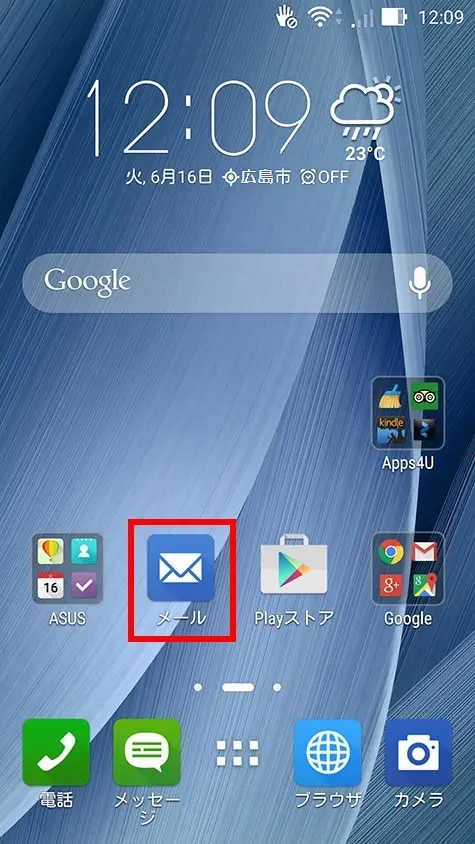
2.【Other(POP3/IMAP)】をタップします。
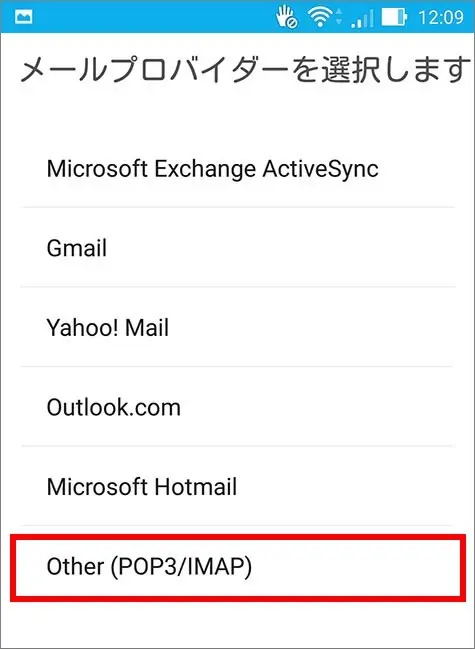
3.メールの設定を行います。
各項目を入力して【 手動セットアップ 】をタップします。
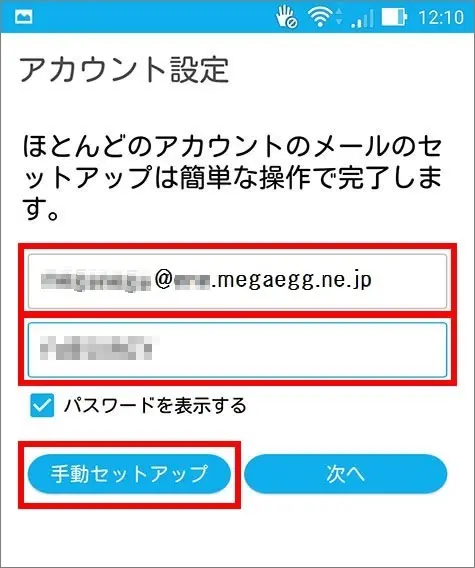
| Eメールアドレス | メールアドレス 例)mega_taro@ene.megaegg.ne.jp |
|---|---|
| パスワード |
POPパスワード
|
4.「POP3」を選択します。
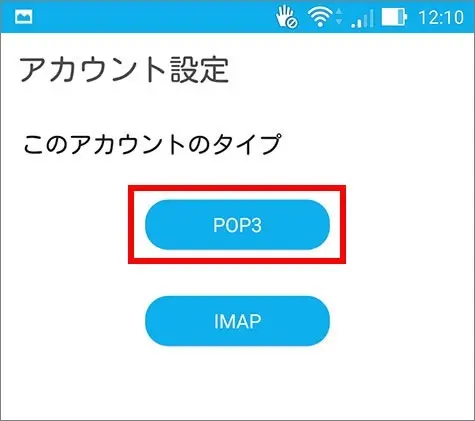
5.受信サーバーの設定を行います。
各項目を入力して【 次へ 】をタップします。
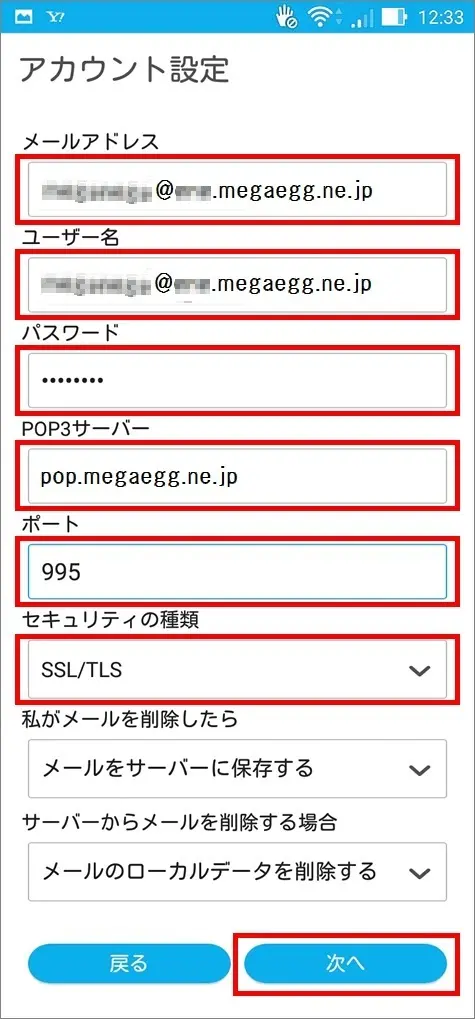
| メールアドレス | メールアドレス |
|---|---|
| ユーザー名 | メールアドレス |
| パスワード | POPパスワード |
| POP3サーバー | pop.megaegg.ne.jp |
| ポート | 995 |
| セキュリティの種類 | SSL/TLS |
| 私がメールを削除したら | (任意) |
| サーバーからメールを削除する場合 | (任意) |
- 上記入力項目については、MEGAEGG登録内容確認書に記載されています。
6.送信サーバーの設定を行います。各項目を入力して【 次へ 】をタップします。
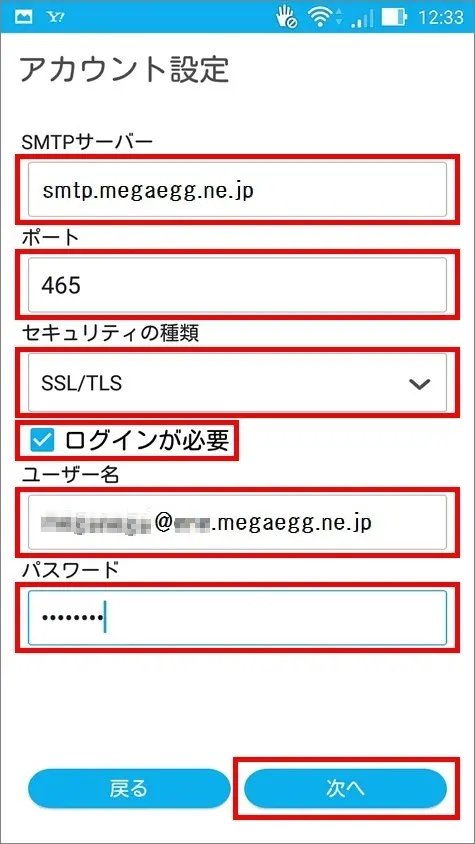
| SMTPサーバー | smtp.megaegg.ne.jp |
|---|---|
| ポート | 465 |
| セキュリティの種類 | SSL/TLS |
| ログインが必要 | チェックする |
| ユーザー名 | メールアドレス |
| パスワード | POPパスワード |
- 上記入力項目については、MEGAEGG登録内容確認書に記載されています。
7.アカウントのオプションの設定を行います。入力が終わったら【 次へ 】をタップします。
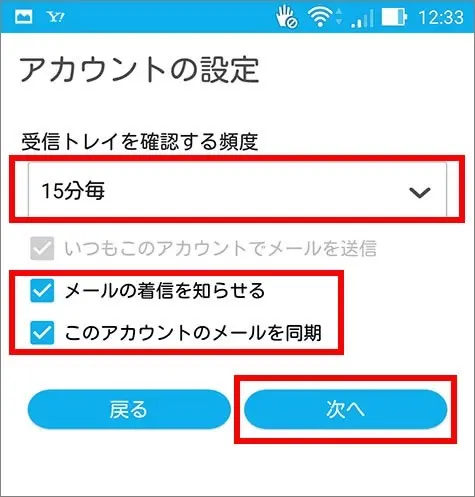
| 受信トレイを確認する頻度 | 15分毎 |
|---|---|
| いつもこのアカウントでメールを送信 | (任意) |
| メールの着信を知らせる | チェックする |
| このアカウントからメールを同期する | チェックする |
8.最後にアカウント名とユーザー名の設定を行います。各項目を入力して【 次へ 】をタップします。
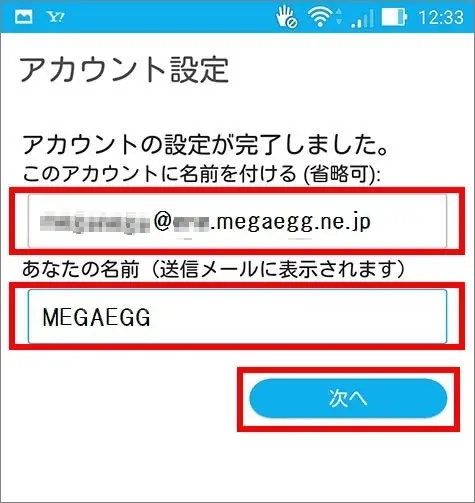
| アカウントに名前を付ける(省略可) | 自由に入力 アカウントの名前になります。 |
|---|---|
| あなたの名前(送信メールに表示) | 自由に入力 メールの送信者名(差出人名)になります。 |
9.アカウントが作成されて受信トレイの画面が表示されます。
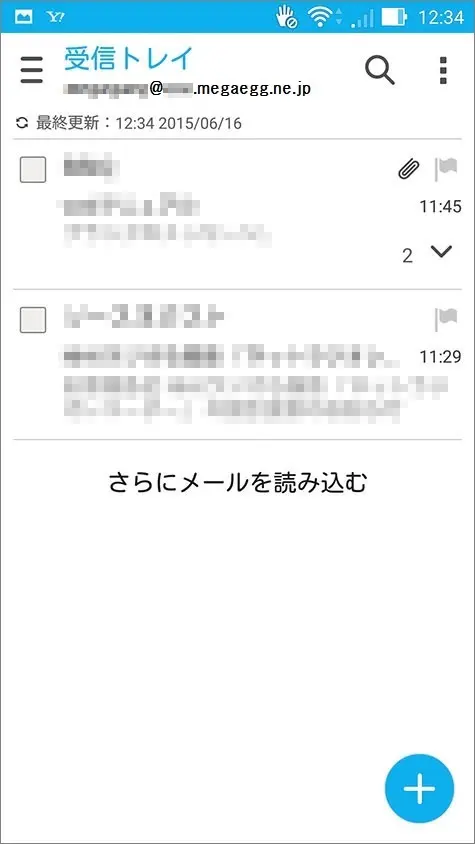
以上で設定完了です。




